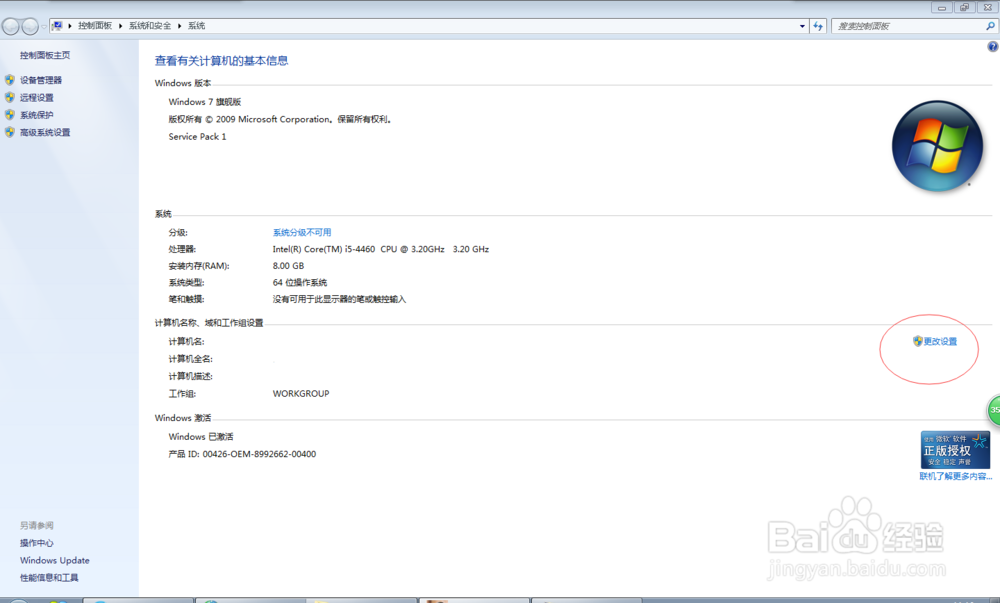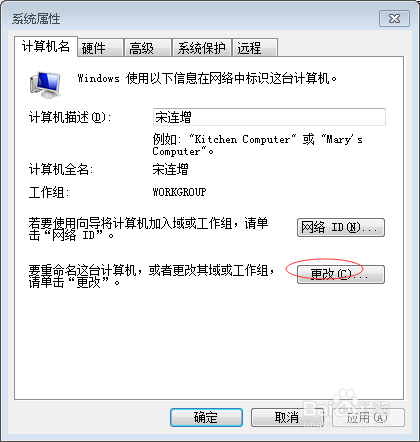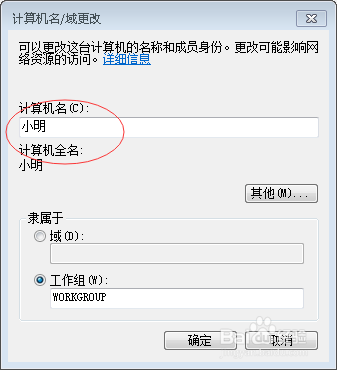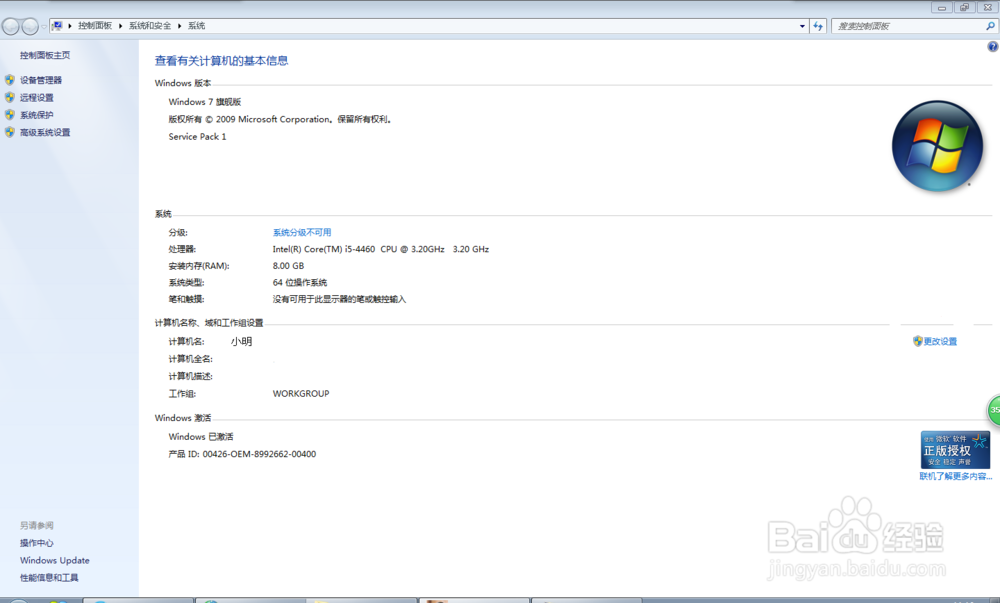WIN7系统更改局域网中个人计算机的用户名
1、找开电脑,进入WIN7的桌面,此时在桌面会看到“我的电脑图标”,如图所示。
2、操作步骤:我的电脑〉属性〉,打开属性对话框,如图。红色圆圈里的内容是我们更改电脑在局域网中名称的地方。我们点击“更改设置”。
3、完成上一步的操作后,进入系统属性设置对话框。我们选择“计算机名”,里面有更改选项
4、在计算机名那个框里输入我们自己定义的名称(可以依个人惯)。我这里以小明为例。其它地方不用变更,点击确定。如图:
5、回到局域网,我们查看一下,计算机名称已经变成了‘小明’,请看图。
6、进入到第二步,还有另外一种方法:开始〉控制面板〉系统和安全〉查看计算机的名称。
声明:本网站引用、摘录或转载内容仅供网站访问者交流或参考,不代表本站立场,如存在版权或非法内容,请联系站长删除,联系邮箱:site.kefu@qq.com。
阅读量:28
阅读量:64
阅读量:25
阅读量:93
阅读量:60